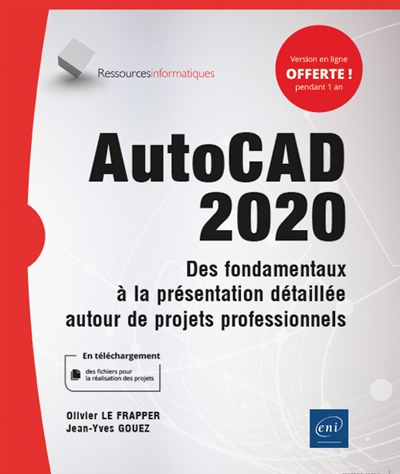AutoCAD 2020
Des fondamentaux à la présentation détaillée autour de projets professionnels
Introduction
1. Avant-propos17
2. Présentation d'AutoCAD 202018
2.1 Application18
2.2 Caractéristiques matérielles19
2.3 Description générale20
2.4 Compatibilité20
3. Interface graphique21
3.1 Fenêtre d'aide22
3.2 Écran de démarrage23
3.3 Interface principale25
4. Espaces de travail56
5. Options et paramètres de la fenêtre AutoCAD59
5.1 Onglet Fichiers59
5.2 Onglet Affichage60
5.3 Onglet Ouvrir et enregistrer63
5.4 Onglet Tracer et publier65
5.5 Onglet Système67
5.6 Onglet Préférences utilisateur68
5.7 Onglet Dessin70
5.8 Onglet Modélisation 3D72
5.9 Onglet Sélection73
5.10 Onglet Profils76
5.11 Onglet En ligne77
Chapitre 1
Les documents
1. Création d'un nouveau dessin79
2. Affichage d'un dessin existant81
3. Enregistrement du dessin en cours83
4. Enregistrement sous un autre nom84
5. Utilisation des onglets de fichiers85
5.1 Activer les onglets de fichiers85
5.2 Rendre un dessin courant85
5.3 Afficher une présentation86
5.4 Activer une présentation86
5.5 Imprimer une présentation86
5.6 Publier une présentation87
5.7 Fermer un dessin87
5.8 Créer un nouveau dessin87
6. Fermeture d'un dessin87
7. Sortie d'une session87
8. Fichiers gabarits88
8.1 Création de fichiers gabarits88
8.2 Utilisation de fichiers gabarits89
8.3 Modification d'un fichier gabarit90
Chapitre 2
L'environnement de travail
1. Les limites91
2. La grille92
3. Le contrôle des unités95
4. Les notations cartésiennes et polaires97
5. Le système de points et de coordonnées103
Chapitre 3
Le dessin
1. Création de lignes105
2. Annulations et rétablissements108
3. Accrochage aux objets109
3.1 Les outils d'accrochage aux objets109
3.2 L'accrochage permanent aux objets112
3.3 Le repérage d'accrochage aux objets115
4. Repérage polaire116
5. Création d'arcs118
6. Création de cercles121
7. Création d'anneaux123
8. Création de points124
9. Création de polygones125
10. Création de rectangles126
11. Création d'ellipses129
12. Création d'arcs elliptiques130
13. Création de polylignes131
14. Création de contours135
15. Création de droites et demi-droites136
16. Création de nuages de révision137
17. Création de courbes splines138
17.1 Définir une spline passant par des points de lissage138
17.2 Définir une spline passant par des sommets de contrôle140
18. Création de texte144
18.1 Le texte sur lignes indépendantes144
18.2 Les options d'alignement (Justifier)145
18.3 Les codes de contrôle146
18.4 Les codes ASCII147
18.5 Le texte sous forme de paragraphe147
19. Définition de styles de texte158
20. Le vérificateur d'orthographe160
21. Recherche et remplacement162
Exercice 1
Dessiner un meuble de bureau
1. Étape 1 : Paramétrer les aides au dessin168
2. Étape 2 : Dessiner le contour avec l'outil Ligne170
3. Étape 3 : Dessiner le contour avec l'outil Arc172
4. Étape 4 : Dessiner les détails du bureau avec l'outil Ligne178
5. Étape 5 : Dessiner les détails du bureau avec l'outil Cercle181
6. Étape 6 : Redéfinir le point de base du dessin183
Chapitre 4
Les tableaux
1. Introduction185
2. Créer un tableau185
3. Sélectionner les cellules du tableau188
4. Modifier les propriétés du tableau188
5. Les styles de tableau199
5.1 Créer un style de tableau199
5.2 Modifier un style de tableau202
5.3 Utiliser un style de tableau202
Chapitre 5
Les champs
1. Introduction205
2. Créer un champ affichant le nom de fichier205
3. Mettre à jour un champ207
4. Créer un champ affichant une surface calculée208
5. Créer un champ personnalisé210
6. Modifier et mettre à jour la valeur du champ personnalisé213
7. Modifier le type de champ et ses paramètres213
8. Convertir un champ en texte214
Exercice 2
Créer un tableau de surfaces
1. Étape 1 : Ouvrir le fichier ressource215
2. Étape 2 : Créer les polylignes de contour des pièces216
3. Étape 3 : Insérer un tableau218
4. Étape 4 : Renseigner le titre, les en-têtes et le nom des pièces220
5. Étape 5 : Insérer un champ calculant la surface d'une polyligne221
6. Étape 6 : Insérer une formule Somme227
Chapitre 6
La gestion des objets
1. Suppression d'objets213
2. Sélection des objets232
3. Sélection rapide237
4. Déplacement/copie d'objets239
5. Décalage d'objets241
6. Rotation d'objets242
7. Changement d'échelle des objets244
8. Symétrie d'objets247
9. Étirement d'objets248
10. Alignement d'objets250
11. Copies multiples (ou réseaux)251
11.1 Réseau rectangulaire252
11.2 Réseau polaire257
11.3 Réseau le long d'une trajectoire261
12. Ajustement d'objets265
13. Prolongement d'objets268
14. Coupure d'objets270
14.1 Coupure à un point270
14.2 Coupure par deux points270
15. Raccordement d'objets271
16. Chanfreinage d'objets274
17. Modification de la longueur d'un objet278
18. Jonction des objets279
19. Fusionner des courbes279
20. Modification des propriétés d'objets281
21. Copie des propriétés288
22. Édition de polyligne289
23. Décomposition291
24. Édition de spline292
25. Édition de texte294
25.1 Changement d'échelle des textes295
25.2 Conversion d'échelle des textes295
25.3 Justification des textes par lot sans déplacement296
26. Édition de hachurage297
Exercice 3
Créer une distribution
1. Étape 1 : Accéder au fichier ressource300
2. Étape 2 : Créer des lignes de référence301
3. Étape 3 : Créer des segments horizontaux parallèles306
4. Étape 4 : Créer des segments verticaux parallèles309
5. Étape 5 : Ajuster les arêtes pour esquisser la distribution312
6. Étape 6 : Créer des parallèles en série314
7. Étape 7 : Copier les lignes brisées318
8. Étape 8 : Ajuster les arêtes pour esquisser la distribution323
9. Étape 9 : Prolonger les arêtes avec la fonction Ajuster331
Chapitre 7
Le dessin paramétrique
1. Généralités333
2. Les contraintes géométriques335
2.1 Appliquer plusieurs contraintes géométriques automatiquement335
2.2 Appliquer des contraintes géométriques séparément338
2.3 Supprimer une contrainte géométrique341
2.4 Supprimer toutes les contraintes géométriques341
2.5 Afficher et masquer les contraintes géométriques342
2.5.1 Masquer toutes les contraintes342
2.5.2 Afficher les contraintes des objets sélectionnés342
2.5.3 Afficher toutes les contraintes du dessin343
2.6 Gérer l'affichage des contraintes dans les barres de contraintes343
2.6.1 Onglet Géométrique344
2.6.2 Onglet Contrainteauto345
3. Les contraintes dimensionnelles346
3.1 Appliquer des contraintes dimensionnelles347
3.1.1 Linéaire347
3.1.2 Radial350
3.1.3 Diamètre351
3.1.4 Angulaire352
3.1.5 Alignée353
3.1.6 Convertir des cotes en contraintes dimensionnelles354
3.2 Utiliser les variables354
3.2.1 Principe354
3.2.2 Créer une expression simple354
3.2.3 Créer des variables utilisateur357
3.2.4 Personnaliser chaque nom de variable359
3.2.5 Créer une variable utilisateur (ou paramètre utilisateur)360
3.2.6 Créer une expression qui utilise les variables utilisateur361
3.3 Modifier l'affichage des contraintes dimensionnelles362
3.4 Afficher ou masquer les contraintes dimensionnelles364
3.5 Supprimer les contraintes dimensionnelles364
3.6 Modifier les contraintes dimensionnelles364
3.6.1 Modifier la valeur d'une contrainte dimensionnelle à l'aide d'un double clic364
3.6.2 Modifier la contrainte dimensionnelle dynamiquement à l'aide des poignées366
3.6.3 Modifier la contrainte dimensionnelle en changeant les variables ou expressions depuis le Gestionnaire des paramètres366
Chapitre 8
La gestion de l'affichage
1. L'affichage du dessin367
2. Le zoom368
3. Le panoramique372
4. Les vues373
4.1 Enregistrement d'une vue373
4.2 Restauration d'une vue376
4.3 Suppression d'une vue378
5. Le multifenêtrage379
5.1 Diviser l'écran en plusieurs fenêtres379
5.2 Enregistrer la configuration de fenêtres381
5.3 Rappeler une configuration de fenêtres381
Chapitre 9
La gestion des calques
1. Généralités383
2. Contrôle des calques385
2.1 Création de calques386
2.2 Sélection des calques386
2.3 Affichage des calques387
2.4 Manipulation des calques397
2.5 Cas particuliers des fenêtres de présentation401
2.6 Remplacement des propriétés de calques des fenêtres de présentation402
2.7 Types de ligne402
2.8 Contrôle rapide des calques405
2.9 Rendre le calque de l'objet courant405
2.10 Annuler les derniers changements apportés à un calque406
2.11 Isoler un calque406
2.12 Geler les calques des objets sélectionnés406
2.13 Désactiver les calques des objets sélectionnés407
2.14 Remplacer le calque des objets sélectionnés par le calque d'un objet autre408
2.15 Outils de manipulation de calques complémentaires409
3. Changement des propriétés des objets410
Exercice 4
Organiser le projet avec les calques
1. Étape 1 : Accéder au Gestionnaire des propriétés des calques413
2. Étape 2 : Créer des calques415
3. Étape 3 : Paramétrer la couleur des calques416
4. Étape 4 : Paramétrer le type de ligne d'un calque418
5. Étape 5 : Paramétrer l'épaisseur de ligne d'un calque418
6. Étape 6 : Paramétrer la transparence d'un calque419
7. Étape 7 : Rendre un calque non imprimable420
8. Étape 8 : Placer chaque élément sur un calque correspondant421
Chapitre 10
Les éléments de bibliothèque
1. Les blocs427
1.1 Blocs, calques, couleurs, types de ligne428
1.2 Pourquoi utiliser les blocs ?429
2. Création de blocs429
3. Insertion de blocs432
3.1 Ajout d'un bloc432
3.2 Mise à jour d'un dessin inséré439
4. Création d'éléments standards441
5. AutoCAD DesignCenter443
5.1 Présentation443
5.2 Utilisation du DesignCenter446
5.2.1 Insérer un dessin entier446
5.2.2 Attacher une image tramée446
5.2.3 Insérer un bloc446
5.2.4 Glisser des calques447
5.2.5 Glisser des styles de cote447
5.2.6 Appliquer rapidement des motifs de hachure447
5.2.7 Créer une palette d'outils à partir du DesignCenter448
6. Les blocs dynamiques449
6.1 Création de blocs dynamiques458
6.2 Modification d'un bloc dynamique466
6.3 Utilisation des états de visibilité471
6.4 Utilisation d'une table de consultation476
Exercice 5
Créer/utiliser des éléments de bibliothèque
1. Étape 1 : Créer un bloc481
2. Étape 2 : Insérer un bloc485
3. Étape 3 : Insérer un fichier DWG487
4. Étape 4 : Modifier un bloc489
5. Étape 5 : Manipuler les blocs491
6. Étape 6 : Enregistrer un fichier de bloc495
Chapitre 11
Les références externes
1. Gérer les références externes497
1.1 Attacher une référence externe498
1.2 Détacher une référence externe500
1.3 Décharger une référence externe500
1.4 Recharger une référence externe500
1.5 Lier une référence externe501
1.6 Ouvrir une référence externe501
2. Délimiter une référence externe502
3. Éditer le chemin d'une référence externe503
4. Éditer des blocs et des références externes504
5. Attacher un fichier DWF au dessin courant506
6. Attacher un fichier DGN au dessin courant509
7. Attacher un fichier PDF au dessin courant513
Exercice 6
Utiliser les références externes
1. Étape 1 : Insérer une référence externe519
2. Étape 2 : Modifier un fichier de référence externe522
Chapitre 12
Les images tramées
1. Introduction527
2. Attacher une image528
3. Détacher une image529
4. Décharger une image529
5. Recharger une image529
6. Délimiter une image529
7. Éditer le chemin d'une image530
8. Ajuster l'image530
9. Gérer la transparence de l'image531
10. Modifier l'ordre d'affichage et de tracé531
Chapitre 13
L'habillage
1. Le hachurage et le remplissage du contour533
2. Les traits d'axes542
3. Le cotation546
3.1 Création de cotation546
3.2 Modification de cotation553
3.3 Mise à jour d'un groupe de cotations558
3.4 Associativité des cotes558
3.5 Modifications à l'aide des poignées multifonctionnelles558
4. Les styles de cote559
4.1 Création d'un style de cote561
4.2 Les types de cote574
4.3 Modification d'un style de cote576
Chapitre 14
Les lignes de repère
1. Introduction579
2. Créer un repère simple580
3. Ajouter une ligne de repère581
4. Supprimer une ligne de repère581
5. Aligner les lignes de repère582
6. Recueillir des lignes de repère583
7. Définir des styles de lignes de repère584
8. Créer un nouveau style de ligne de repère585
9. Modifier un style de ligne de repère590
10. Rendre courant un style de ligne de repère590
Exercice 7
Habiller le plan
1. Étape 1 : Déposer des hachures591
2. Étape 2 : Déposer du texte595
3. Étape 3 : Déposer la cotation598
4. Étape 4 : Changer de style de cotation courant600
5. Étape 5 : Créer rapidement une série de cotes603
6. Étape 6 : Déposer des lignes de repère604
7. Étape 7 : Aligner des lignes de repère608
Exercice 8
Habiller le plateau
Introduction611
1. Étape 1 : Accéder au fichier ressource611
2. Étape 2 : Créer du texte612
3. Étape 3 : Créer des cotes linéaires616
4. Étape 4 : Créer des cotes de rayon619
5. Étape 5 : Créer une cote angulaire621
6. Étape 6 : Déposer des lignes de repère624
7. Étape 7 : Insérer un tableau626
8. Étape 8 : Renseigner le titre, les en-têtes et les informations de chaque cellule629
Chapitre 15
Les renseignements
1. Introduction631
2. Identification d'un point631
3. Caractéristiques des objets631
4. Rapide632
5. Distance entre deux points633
6. Calcul de rayon et de diamètre633
7. Calcul d'angle633
8. Calcul de surfaces635
9. La calculatrice637
Chapitre 16
La présentation du dessin
1. La présentation du dessin643
1.1 La partie Objet644
1.2 La partie Présentation645
1.3 Les fenêtres de présentation652
2. L'impression657
3. Les styles de tracé662
Exercice 9
Mettre en page le plan
1. Étape 1 : Accéder à l'espace Présentation669
2. Étape 2 : Paramétrer la mise en page671
3. Étape 3 : Créer un cadre de présentation et insérer le cartouche673
4. Étape 4 : Créer une fenêtre de présentation676
5. Étape 5 : Définir la zone à afficher678
6. Étape 6 : Lancer l'impression680
Exercice 10
Mettre en page le plateau
1. Étape 1 : Accéder à l'espace Présentation683
2. Étape 2 : Paramétrer la mise en page685
3. Étape 3 : Créer un cadre de présentation et insérer le cartouche687
4. Étape 4 : Créer une fenêtre de présentation690
5. Étape 5 : Définir la zone à afficher692
6. Étape 6 : Lancer l'impression693
Chapitre 17
Les objets annotatifs et l'échelle d'annotation
1. Les objets annotatifs697
2. L'échelle d'annotation698
3. Création d'un style de cote annotatif699
4. Création d'un style de texte annotatif699
5. Création d'un style de ligne de repère annotatif700
6. Définition de l'échelle d'annotation courante dans l'espace Objet700
7. Création d'une échelle d'annotation personnalisée701
8. Activation de la propriété annotative d'un ou de plusieurs objets702
9. Affichage et masquage des objets annotatifs702
10. Définition de l'échelle d'annotation pour une fenêtre de présentation702
11. Ajout d'une échelle d'annotation à un objet annotatif703
Chapitre 18
Les fichiers d'échange
1. Introduction705
2. Exportation/importation de fichiers DXF705
2.1 Exportation de fichiers DXF705
2.2 Importation de fichiers DXF706
3. Importation de géométries à partir de fichiers PDF706
4. Exportation/importation de fichiers ACIS709
4.1 Exportation de fichiers ACIS709
4.2 Importation de fichiers ACIS709
5. Exportation/importation de fichiers DGN (MicroStation)709
5.1 Exportation de fichiers DGN709
5.2 Importation de fichiers DGN711
6. Publication de fichiers DWF ou PDF711
7. Publication d'un fichier DWF, DWFx ou PDF feuille par feuille717
8. Exportation de fichiers STL (stéréolithographie)718
9. Exportation/importation de fichiers IGES721
9.1 Exportation de fichiers IGES721
9.2 Importation de fichiers IGES721
10. Importation de fichiers CATIA, Pro/ENGINEER, STEP, SolidWorks, JT, NX, Parasolid et Rhinoceros (Rhino)722
11. Comparer des fichiers DWG724
12. Purger un dessin730
Index733